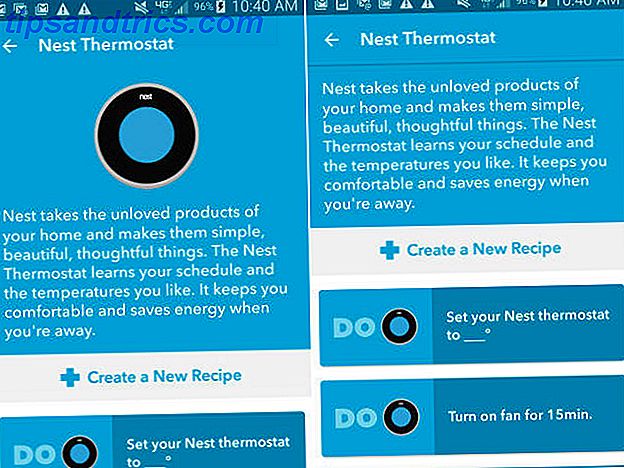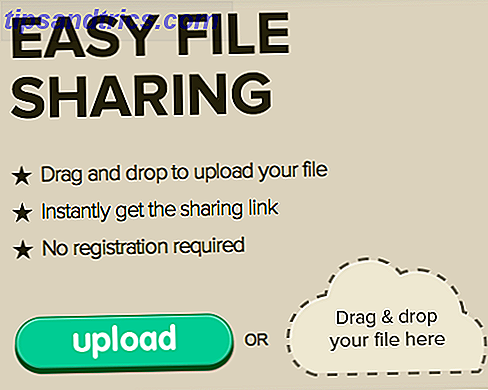Tillbaka på 2000-talet var iTunes den främsta appen för att spela och hantera din musik. Det var lätt, snabbt och erbjöds en rad funktioner som tidigare inte hördes av vanlig musikprogramvara. Även fasta Windows-användare hämtade appen i droves.
Men under det senaste årtiondet har appen slagits av sin abborre. Apple har gradvis försökt att omvandla det till ett fångst-allt-program för alla typer av multimedia.
Idag är iTunes en uppblåst röra. De flesta skulle inte inkludera det i sin lista över bästa musikspelare.
Men situationen är återhämtningsbar. Naturligtvis faller mycket av onus på Apple för att rätta till de underliggande problemen, men det finns några steg du kan ta som hjälper till att göra iTunes användbar igen.
1. Slå av Genius-spellistor

Genius-spellistor har varit en del av iTunes sedan 2008. Men de harkar tillbaka till en pre-streaming-era när musikupptäckten var mycket mer arbetsintensiv.
Idag finns det många sätt att hitta ny musik. 8 webbplatser som hjälper dig att upptäcka nya musikgenrer 8 webbplatser som hjälper dig att upptäcka nya musikgenrer Förstoring av dina musikaliska horisonter genom att upptäcka nya eller nischgenrer kan vara till nytta. Med det i åtanke är det här flera viktiga webbplatser för att upptäcka musik som du aldrig har hört förut. Läs mer, och det är utan att överväga de inbyggda verktygen i tjänster som Spotify Så här upptäcker du nytt musik med Spotify: 7 Viktiga tips och tricks att veta hur man upptäcker nytt musik med hjälp av Spotify: 7 Viktiga tips och tricks att veta Den främsta anledningen till att jag älskar Spotify är att det har hjälpt mig att hitta så mycket ny musik genom åren. Här är de inbyggda Spotify-funktionerna som jag brukade upptäcka fantastisk ny musik. Läs mer .
Bortsett från skärmen på skärmen, höjer Genius-verktyget också frågor om integritet. Det skapar spellistor genom att jämföra ditt bibliotek med alla andra Genius-användare i världen och kör sedan hemliga algoritmer.
För att stänga av Genius-spellistor öppnar du iTunes och navigerar till Arkiv> Bibliotek> Stäng av genus .
2. Rengör sidofältet
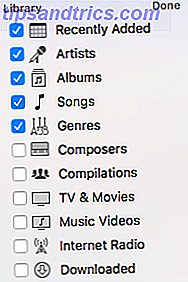
Om du är en audiophile Är du en Audiophile? Dessa 10 frågor avslöjar sanningen Är du en audiophile? Dessa 10 frågor avslöjar sanningen Du kanske tror att du är en audiophile, men i själva verket kryssar väldigt få musikälskare alla nödvändiga lådor. Är du verkligen en audiophile? Eller är du bara en bra pretender? Läs mer, det är viktigt att musikprogrammet du använder ger dig sorteringsverktyg för varje del av metadata som kan tänkas. I detta avseende fungerar iTunes bra. Du kan lägga till en kolumn för allt från slag per minut till bitrate.
Men vad händer i sidofältet på skärmens vänstra sida? Som standard finns det knappt trovärdiga 11 olika kategorier. De flesta av dem är helt värdelösa; använder någon seriöst iTunes för att hantera lokalt sparade kopior av musikvideor Från MTV till YouTube: En kort historia av musikvideor från MTV till YouTube: En kort historia av musikvideor Medan musikvideor oftast ses på YouTube idag är det bara Det senaste steget i utvecklingen av ett medium som kan vara lika detaljerat som film och så personligt som foton. Läs mer ? Kanske år 2004 gjorde de ...
För att ta bort onödiga fält från sidofältet, sväng musen i det övre högra hörnet av panelen och klicka på Redigera . Rensa kryssrutorna i enlighet med detta. De flesta behöver bara behålla artister, album och sånger .
3. Ta bort smarta spellistor
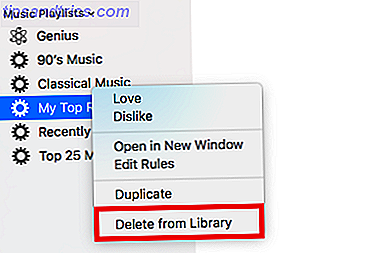
Titta, smarta spellistor är en användbar funktion. Bygga dina egna spellistor Hur jag bygger musikspellistor med hjälp av Reddit och YouTube Hur jag bygger musikspellistor med hjälp av Reddit och YouTube Vem behöver en premiummusiktjänst? Mellan Reddit och YouTube kan du få alla rekommendationer, spellistor och låtar som du behöver. Läs mer och hålla dem uppdaterade är en tidskrävande uppgift. Smarta spellistor kan hålla din musik fräsch genom att ständigt justera listor för att inkludera låtar som matchar en lista med förutbestämda kriterier.
Men om du har en omfattande musiksamling, bör du ta bort dem alla. Varför? Eftersom smarta spellistor är exceptionellt resurskrävande. Om du har märkt att iTunes körs långsamt, är dina smarta spellistor ofta skyldige.
Om du vill radera en smart spellista rullar du ned till avsnittet Musikspellistor i sidofältet, högerklickar på spellistans titel och klickar på Ta bort från bibliotek .
4. Dölj oanvända tjänster
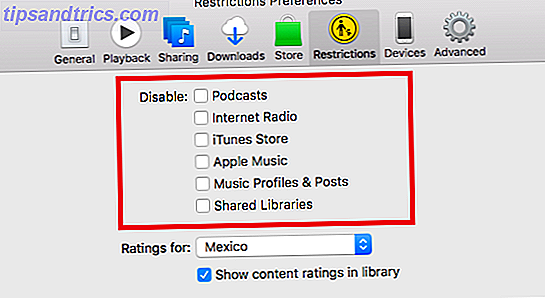
Som en del av Apples önskan att göra iTunes till en enda mediaapp, har den infört ett ökande antal tjänster. Några av dem som podsändningar är användbara. Andra, mindre så.
Du kan inaktivera alla tjänster som du inte använder regelbundet i begränsningsmenyn. Tekniskt sett är begränsningar Apples version av föräldrakontroll, men de är dubbla som ett verktyg för att städa upp den uppblåsta appen. Genom att inaktivera en tjänst tar du bort referenser till den i andra delar av appen.
Det finns sex tjänster du kan dölja: Podcaster, Internet Radio, iTunes Store, Apple Music, Musikprofiler och Inlägg och Shared Libraries .
Om du vill inaktivera en tjänst öppnar du iTunes och går till Inställningar> Begränsningar . Markera kryssrutorna bredvid de tjänster du vill ta bort.
5. Förhindra Safari från att starta iTunes
Om du behöver mer bevis för att bevisa att Apple är mer intresserad av att använda iTunes för att sälja dig innehåll snarare än att låta dig lyssna på musik, behöver du inte se längre än hur Safari hanterar App Store-länkar.
När du klickar på en App Store-hämtning medan du använder Apples webbläsare startar den automatiskt iTunes och motsvarande butikssida. Detta beteende förstör surfa upplevelse och gör dig ännu mer irriterad med iTunes.
Du kan stoppa det med en tredjeparts Safari-förlängning som heter NoMoreiTunes . Installera det på ditt system och App Store-länkar startar i Safari istället.
Hämta: NoMoreiTunes (Free)
6. Inaktivera Apple Music-knappar
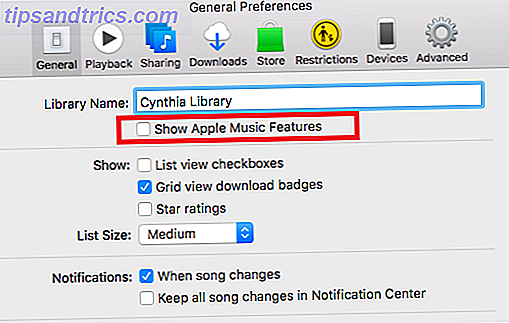
Inte överraskande har Apple beslutat att Apple Music också skulle spela en framträdande roll i iTunes-appen.
På primära musikgränssnittet kommer integrationen i form av två flikar: För dig och Bläddra . Avsnittet för dig är Apple Musics musikrekommendationsverktyg; I avsnittet Bläddra kan du utforska Apple Musics samling av låtar.
Men om du inte är en Apple Music-abonnent är båda flikarna värdelösa. Fliken För dig uppmanar dig bara att anmäla dig till tjänsten utan att erbjuda rekommendationer, och du kan inte spela några låtar i avsnittet Bläddra .
I slutändan är flikarna bara onödiga rodnad.
Om du vill ta bort Apple Music-funktionerna från iTunes går du till Inställningar> Allmänt och avmarkerar kryssrutan bredvid Visa Apple Music Features . När du är klar, klicka på OK .
7. Inaktivera automatiska nedladdningar
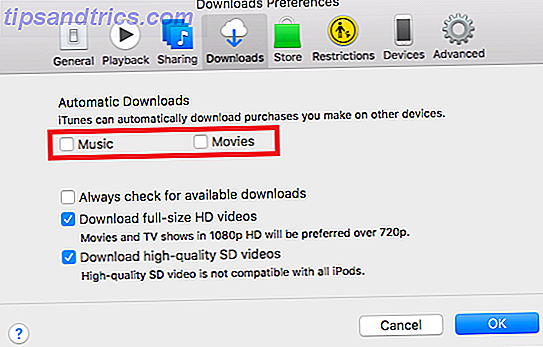
Om du är tätt integrerad i Apples ekosystem finns det en bra chans att du äger många andra Apple-enheter: iPads, iPhones, Apple TV, och så vidare. Som standard, när du köper ett album eller en film på en av dina andra enheter, laddas den automatiskt till iTunes på din Mac.
Det är oönskat beteende; behöver du verkligen en kopia av en film du just köpt på varje enhet du äger? Självklart inte, det kommer bara att äta genom ditt lediga lagringsutrymme.
I stället inaktivera automatiska nedladdningar. Du kan fortfarande ladda ner innehåll du äger när du vill ha det.
Om du vill inaktivera automatisk nedladdning av musik och filmer, navigerar du till Inställningar> Nedladdningar> Automatiska nedladdningar och tar bort kryssrutorna bredvid Filmer och Musik .
Dela dina iTunes Cleanup Tips
Vi har gett dig sju olika sätt som, när de kombineras, kommer att hjälpa till att göra iTunes användbar igen.
Men det finns många fler sätt att förbättra appen, och vi vill höra om dem. Vad förändrar du som gör iTunes lite mer uthärdligt?